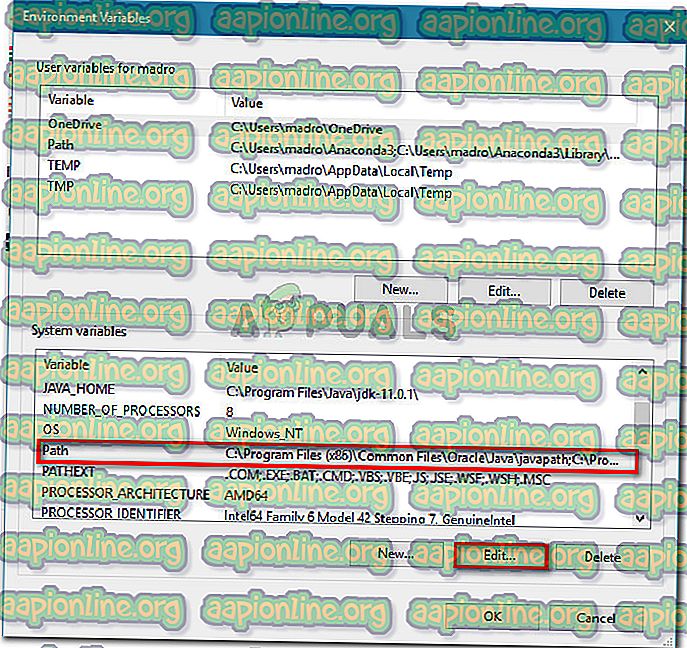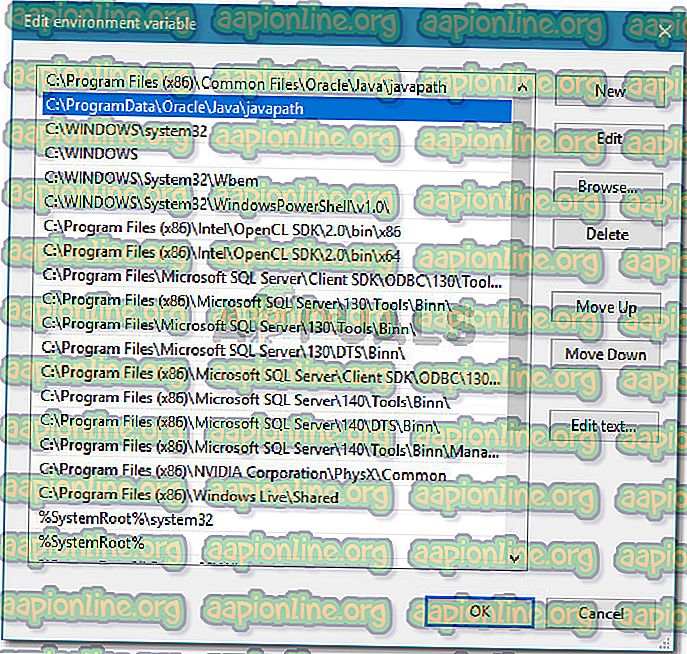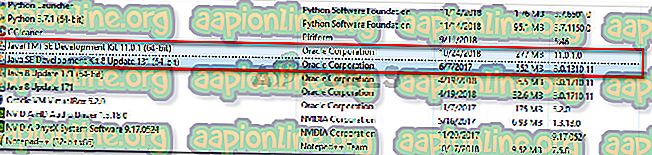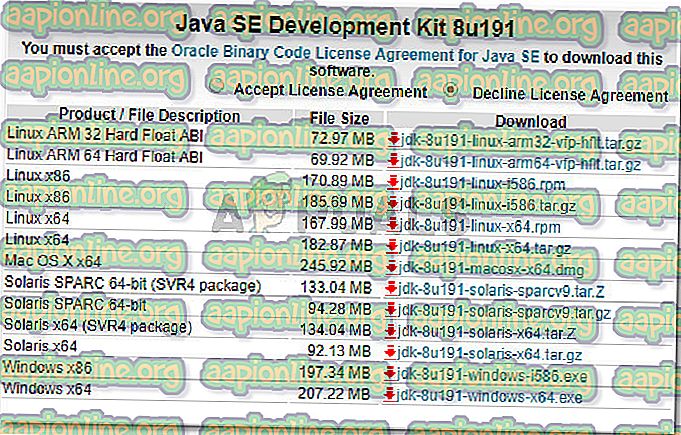Labojums: Java tika sākta, bet atgriezta Exit Code = 13 Eclipse
Daži lietotāji sāk izmantot Java, bet atgriezās Exit Code = 13 Eclipse kļūda, mēģinot palaist Eclipse. Tiek ziņots, ka problēma rodas operētājsistēmās Windows 7, Windows 8, Windows 10 (32 un 64 bitu).

Kas izraisa kļūdu “Java tika palaista, bet tika parādīta izejas kods = 12”?
Mēs izpētījām šo konkrēto problēmu, apskatot dažādus lietotāju pārskatus. Balstoties uz mūsu apkopoto informāciju, ir vairāki diezgan izplatīti scenāriji, kas, kā zināms, izraisa šo konkrēto kļūdas ziņojumu:
- Ir instalēta nesaderīga Eclipse vai Java versija - tas ir visizplatītākais iemesls, kāpēc rodas šis kļūdas ziņojums. Visticamāk, ka esat instalējis Eclipse vai Java 64 bitu versiju, kamēr jūsu dators atbalsta tikai 32 bitu versiju (vai otrādi).
- Eclipse instalācijas direktorijā ietver īpašas rakstzīmes - vairākiem lietotājiem ir izdevies atrisināt šo kļūdas ziņojumu pēc speciālo rakstzīmju (# $% ^) noņemšanas no instalācijas direktorijas.
- Datorā tiek izmantota JVM (Java virtuālā mašīna) neatbalstīta versija - Pat ja pārliecināsities, ka izmantojat jaunāko Eclipse versiju, iespējams, ka redzat šo kļūdu, jo jūs darbināt neatbalstītu JVM versiju.
- Java vides ceļa mainīgais ir nepareizi iestatīts - dažiem lietotājiem ir izdevies atrisināt problēmu pēc tam, kad viņi ir atklājuši, ka problēmas cēlonis ir nepareizi iestatīts Java vides PATH mainīgais.
Ja jūs cenšaties atrisināt šo konkrēto kļūdas ziņojumu, šajā rakstā būs sniegts kvalitātes problēmu novēršanas darbību saraksts. Zemāk ir metožu kolekcija, kuru citi lietotāji līdzīgā situācijā ir izmantojuši, lai problēmu atrisinātu.
Lai iegūtu labākos rezultātus, ievērojiet tālāk norādītās metodes, lai tās tiktu parādītas, līdz jūs sastopaties ar labojumu, kas efektīvi palīdz novērst problēmu jūsu konkrētajā scenārijā.
1. metode: lietojiet pareizu Eclipse - JDK kombināciju
Eclipse un JDK (Java Development Kit) ir ļoti picky, kad runa ir par sadarbību. Paturiet prātā, ka ir tikai vairākas OS, JDK un Eclipse rūgtuma kombinācijas. Ja jūs izmantojat neatbalstītu operētājsistēmas, JDK un Eclipse kombināciju, tiek parādīts Java tika palaists, bet atgriezts Exit Code = 13 Eclipse kļūdas ziņojums.
Zemāk mēs esam izveidojuši darba kombināciju sarakstu. Izmantojiet tos atsaucei, lai pārbaudītu, vai problēma rodas neatbalstītas kombinācijas dēļ:
- 32 bitu OS, 32 bitu JDK, 32 bitu Eclipse (tikai 32 bitu)
- 64 bitu OS, 64 bitu JDK, 64 bitu Eclipse (tikai 64 bitu)
- 64 bitu OS, 32 bitu JDK, 32 bitu Eclipse
Ja jums ir cita iestatīšana, atinstalējiet neatbalstīto komponentu un pēc tam instalējiet atbilstošo, līdz varēsit atvērt Eclipse, neradot kļūdas ziņojumu.
Piezīme: ja nezināt operētājsistēmas bitu arhitektūru, nospiediet Windows taustiņu + R, lai atvērtu dialoglodziņu Palaist. Pēc tam ierakstiet “ msinfo32 ” un nospiediet taustiņu Enter, lai atvērtu sistēmas informācijas ekrānu. Sistēmas informācijas ekrānā dodieties uz Sistēmas kopsavilkums un labajā rūtī pārbaudiet sistēmas tipu. Tur jūs atradīsit savu OS arhitektūru.

Ja šī metode nebija piemērojama, pārejiet pie nākamās metodes tālāk.
2. metode: speciālo rakstzīmju noņemšana no Eclipse direktorijas ceļa
Jūs, iespējams, saskārāties ar šo problēmu, jo instalācijas direktorijā ir īpašas rakstzīmes. Vairākiem lietotājiem, kuri bija nonākuši līdzīgā situācijā, ir izdevies panākt problēmas risinājumu pēc īpašo rakstzīmju (@ # $% ^ & * () +) noņemšanas no direktorija nosaukuma.
Pēc noklusējuma jums vajadzētu būt iespējai atrast Eclipse C: \ IDE \ eclipse vai C: \ Users \ * YourUsername * \ eclipse . Tomēr, ja instalējāt pielāgotā vietā, iespējams, esat kļūdaini pievienojis speciālo rakstzīmi, kas rada problēmu.
Varat novērst šo problēmu, manuāli dodoties uz Eclipse instalācijas vietu un noņemot īpašās rakstzīmes, kas varētu radīt kļūdas ziņojumu.

Piezīme: Daži lietotāji ir ziņojuši, ka pēc īpašo rakstzīmju noņemšanas no Eclipse instalācijas direktorijas viņi sāka parādīties citāda kļūda. Tas, visticamāk, notiek tāpēc, ka ir arī citas atkarības, kuras paļaujas uz konkrēto atrašanās vietu, un izmaiņu dēļ tās vairs nedarbojas pareizi. Šajā gadījumā problēmu var pilnībā atrisināt, atkārtoti instalējot Eclipse.
Ja šī metode neļāva atrisināt Java, tika sākta kļūda Atgriezts izejas kods = 13 Eclipse, pārejiet uz nākamo metodi zemāk.
3. metode: salauzta mainīgā System PATH noņemšana
Kā izrādās, Java 8 un dažiem citiem Java atjauninājumiem ir potenciāls izjaukt vides mainīgos, aktivizējot Java, tika palaists, bet atgriezts Exit Code = 13 Eclipse kļūdas ziņojums.
Ja šo kļūdas ziņojumu sākat saņemt tikai pēc Java (vai Java atjauninājuma) instalēšanas, rīkojieties šādi, lai noņemtu salauzto sistēmas mainīgo PATH:
- Nospiediet Windows taustiņu + R, lai atvērtu dialoglodziņu Palaist . Pēc tam ierakstiet “ sysdm.cpl ” un nospiediet taustiņu Enter, lai atvērtu sistēmas rekvizītus .

- Sistēmas rekvizītu logā dodieties uz cilni Papildu un noklikšķiniet uz Vides mainīgie .

- Vides mainīgo logā dodieties uz Sistēmas mainīgie, atlasiet Ceļš un noklikšķiniet uz Rediģēt .
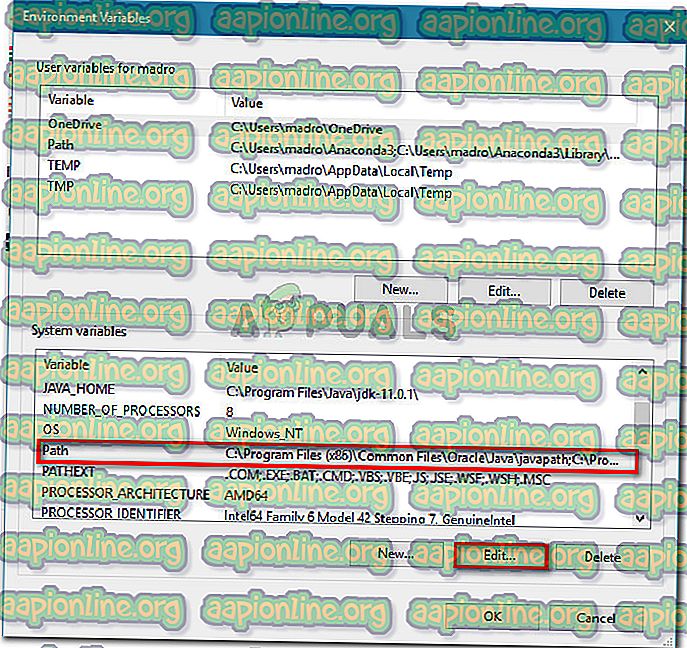
- Logā Rediģēt vides mainīgo atrodiet vides mainīgo, kurā minēts Java. Kad esat to redzējis, noklikšķiniet uz tā vienreiz, lai to atlasītu, un pēc tam noklikšķiniet uz Dzēst .
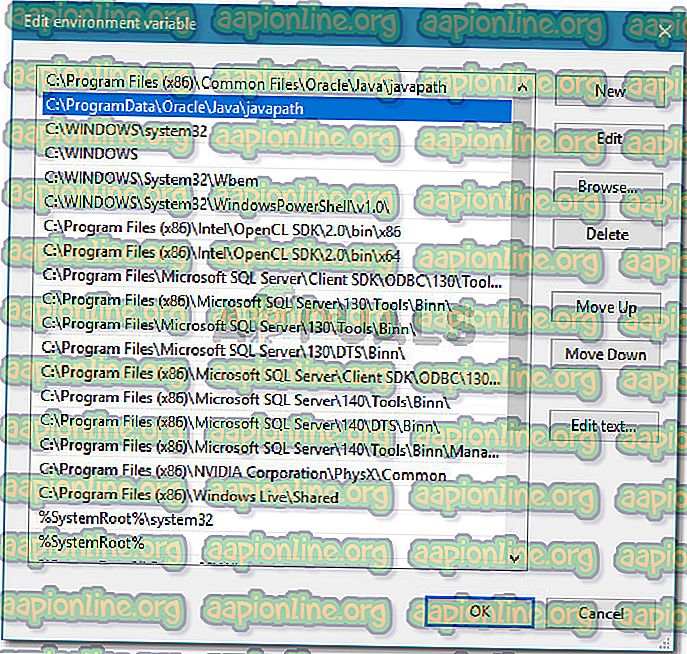
- Restartējiet datoru un pārbaudiet, vai nākamajā startēšanā varat sākt Eclipse, nesaskaroties ar kļūdas ziņojumu.
Ja jūs joprojām saskaraties ar vienu un to pašu kļūdas ziņojumu, pārejiet pie nākamās metodes.
4. metode: JAVA JDK atkārtota instalēšana
Ja esat tik tālu nonācis bez rezultāta, iespējams, varat šo problēmu atrisināt, tīri instalējot jaunāko JAVA JDK versiju. Vairāki lietotāji, kas nonākuši līdzīgā situācijā, ir ziņojuši, ka Java tika sākta, bet tika atgriezta Exit Code = 13 Eclipse kļūda beidzot tika novērsta pēc tam, kad viņi atinstalēja pašreizējo JDK un viņi instalēja jaunāko pieejamo versiju.
Tālāk ir sniegta īsa rokasgrāmata, kā to izdarīt:
- Nospiediet Windows taustiņu + R, lai atvērtu dialoglodziņu Palaist. Pēc tam ierakstiet “ appwiz.cpl ” un nospiediet taustiņu Enter, lai atvērtu programmas un funkcijas .

- Programmā un funkcijās ritiniet uz leju pa programmu sarakstu un ar peles labo pogu noklikšķiniet uz> Atinstalēt Java attīstības komplektu kopā ar visiem atjauninājumiem.
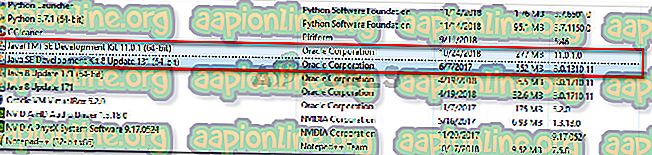
- Apmeklējiet šo saiti ( šeit ) un lejupielādējiet jaunāko JDK versiju atbilstoši jūsu OS versijai un bitu arhitektūrai.
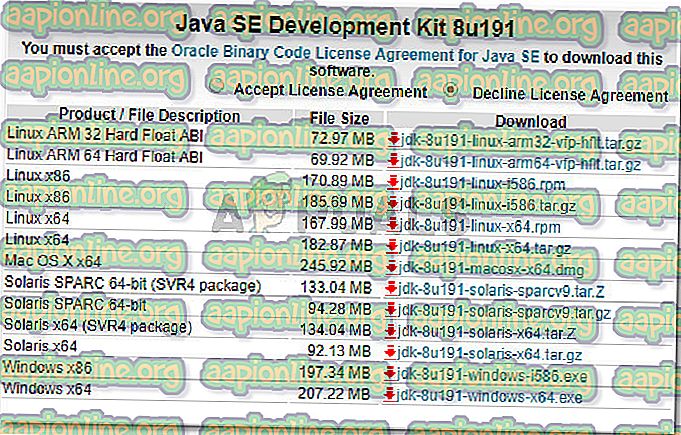
- Atveriet instalētāju un pabeidziet instalēšanu, izpildot ekrānā redzamos norādījumus. Kad process ir pabeigts, restartējiet datoru.
- Pārbaudiet, vai kļūdas ziņojums ir novērsts, nākamajā sistēmas startēšanas laikā atverot Eclipse.